Up to date
This page is up to date for Godot 4.2.
If you still find outdated information, please open an issue.
為 Windows 匯出¶
也參考
這個頁面描述的是如何將 Godot 專案匯出到 Windows。如果你想要找的是從源碼編譯編輯器或匯出範本二進位檔案,請閱讀 為 Windows 進行編譯。
要為 PC 發行遊戲最簡單的方法就是複製可執行檔 (Windows 上為 godot.exe ,其餘為 godot),壓縮資料夾並將壓縮檔傳送給其他人。但我們通常不想這麼做。
通過匯出系統,Godot 提供一種更優雅的方法來在 PC 平台上發行。為 PC 平台匯出時 (Linux, Windows, macOS),匯出工具會以所有的專案檔案建立成一個 data.pck 檔案。該檔案會內涵一個特別最佳化過的二進位,這個二進位檔更小、更快,而且不包含編輯器與除錯工具。
Godot 版本¶
Godot 能夠在匯出時自動進行程式碼簽署。為此,您必須安裝「Windows SDK」(在 Windows 上)或「osslsigncode <https://github.com/mtrojnar/osslsigncode>」__(在任何其他作業系統上)。您還需要一個套件簽章憑證,有關建立憑證的資訊可以在此處找到 <https://docs.microsoft.com/en-us/windows/win32/appxpkg/how-to-create-a-package-signing -憑證?redirectedfrom=MSDN>`__。
警告
若為 Windows 匯出內嵌 PCK 檔案,則會沒辦法簽署程式,程式會退出。
在Windows上,PCK嵌入也會在殺毒軟體中造成誤報. 因此, 建議避免使用它, 除非你的專案通過Steam發行, 因為這樣就繞過了程式碼簽章和防病毒檢查.
設定¶
需要更改兩個地方的設定。首先,在編輯器設定中的 匯出 > Windows 下。點擊“Sign Tool”設定旁邊的資料夾,如果您使用的是 Windows,請導覽至並選擇“SignTool.exe”,如果您使用的是其他作業系統,請選擇“osslsigncode”。
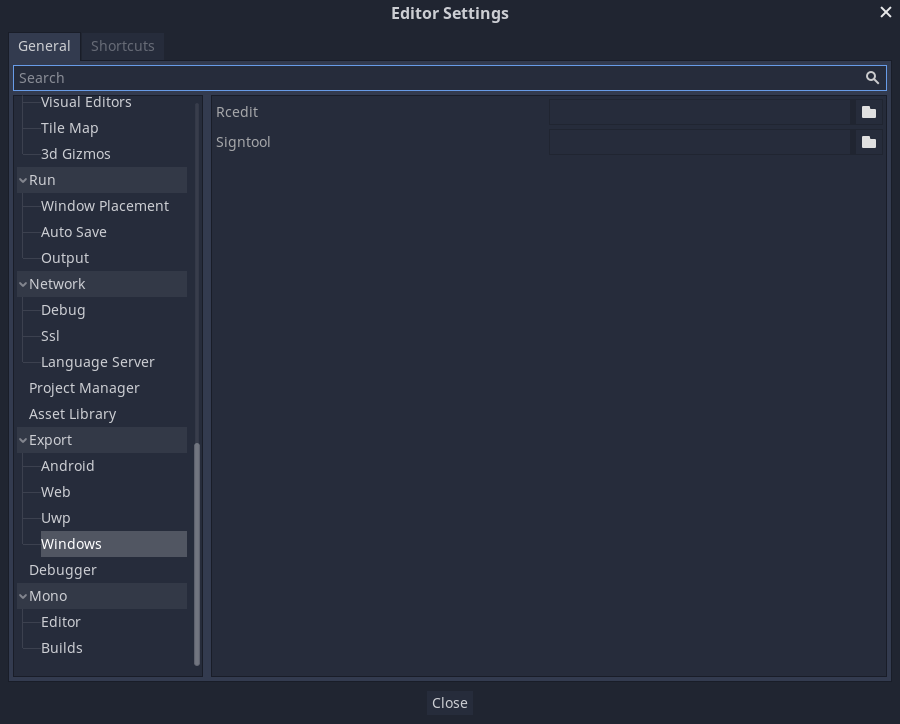
第二個位置是 Windows 匯出預設,可以在 專案 > 匯出... 中找到。新增 Windows 桌面預設(如果尚未新增)。在選項下有一個程式碼簽章類別。
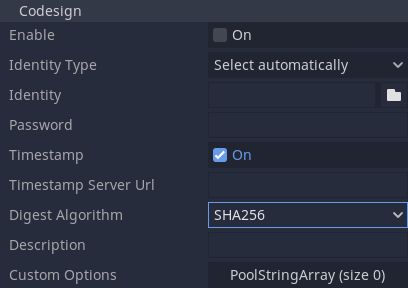
「Enabled」必須設定為 true,「Identity」必須設定為簽章憑證。其他設定可以根據需要進行調整。一旦完成,Godot 將簽署您的匯出專案。
環境變數¶
您可以使用下列環境變數在編輯器外部設定匯出選項。在匯出過程中,這些值會覆寫您在匯出選單中設定的值。
匯出選項 |
環境變數 |
|---|---|
加密/加密金鑰 |
|
選項/協同設計/身分型別 |
|
選項/協同設計/身份 |
|
選項/程式碼設計/密碼 |
|